Sådan reparerer du beskadigede systemfiler i Windows med SFC
Blå skærm, mystiske fejlmeddelelser eller programmer, der pludselig nægter at starte? Hvis din Windows-installation begynder at opføre sig mærkeligt, er det ikke altid nødvendigt at hive hårdt i geninstallerings-bremsen
Ofte skyldes problemerne beskadigede eller manglende systemfiler - og her har Microsoft faktisk indbygget et effektivt førstehjælpsværktøj: SFC (System File Checker).
I denne guide fra IT Forum Danmark viser vi dig trin for trin, hvordan du bruger SFC til at scanne, diagnosticere og reparere Windows’ kernefiler - uden avanceret nørderi. Vi dækker alt fra de vigtigste forberedelser til tolkning af resultaterne og de næste skridt, hvis SFC ikke kan klare opgaven alene.
Så hvis du vil redde din Windows-installation, før den kører helt af sporet, er det nu, du skal læne dig tilbage, tage en kop kaffe og dykke ned i vores komplette guide. Lad os komme i gang med at få din pc tilbage på sporet!
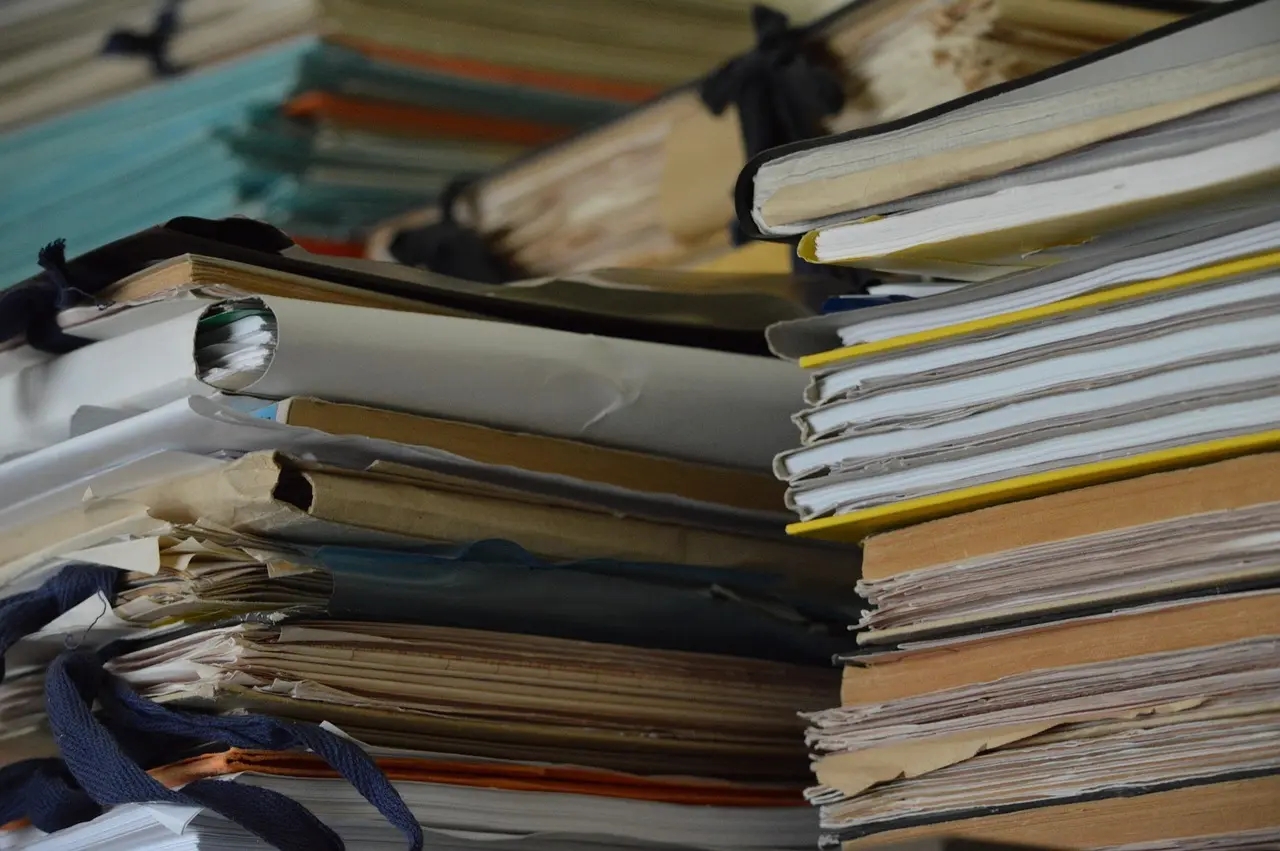
Forberedelser og krav før du går i gang
Start med at sikre dig de grundlæggende rettigheder og rammer: SFC kræver administratorrettigheder, ellers nægter Windows at rette systemfiler. Højreklik derfor på “Kommandoprompt” eller “Windows PowerShell” og vælg “Kør som administrator”. Til bærbare pc’er er en stabil strømforbindelse også et must - et uventet nedluk midt i en reparation kan forværre filskader. Af samme grund bør du lukke alle tunge programmer og gemme dit arbejde, så systemet kan fokusere på scanningen uden at belaste CPU og disk unødigt.
Tænk på en sikkerhedsline, før du trykker Enter: Opret altid en systemgendannelsespunkt eller en fuld backup, inden du kører SFC. Skulle noget gå galt - f.eks. hvis en rettelse konflikter med en driver eller et tredjepartsprogram - kan du nemt rulle tilbage. Sådan gør du hurtigt: Søg på “Gendan” → “Opret et gendannelsespunkt” → klik “Opret” → giv punktet et sigende navn, fx “Før SFC”. Har du adgang til et eksternt drev, er et komplet systemimage via “Sikkerhedskopiering og gendannelse (Windows 7)” endnu bedre.
Forbered dig også på plan B: Hvis SFC melder fejl, er næste skridt ofte DISM, som henter sunde systemfiler online fra Windows Update. Sørg derfor for en stabil internetforbindelse, eller download en lokal installationsmedie (ISO) på forhånd, hvis maskinen er offline. Endelig kan en kørsel i Fejlsikret tilstand være nyttig, når normale Windows-processer blokerer adgangen til korrupte filer: Genstart → hold Shift nede → “Fejlfinding” → “Avancerede indstillinger” → “Opstartindstillinger”. Herfra vælger du “Fejlsikret tilstand med netværk”, kører SFC og minimerer risikoen for konflikter fra drivere og tredjepartssoftware.
Trin-for-trin: Sådan kører du SFC i Windows
1. Åbn et kommandovindue med forhøjede rettigheder: Højreklik på Start-knappen og vælg enten Windows Terminal (administrator), PowerShell (administrator) eller Kommandoprompt (administrator). Vinduet skal sige “Administrator:” i titellinjen - ellers kan SFC hverken læse eller skrive til beskyttede systemfiler. Hvis UAC-prompten dukker op, vælg Ja.
2. Kør selve scanningen: Skriv sfc /scannow og tryk Enter. Systemfilkontrollen starter straks tre faser (verificering, reparation og logning). Afhængigt af diskhastighed og antal filer tager processen normalt 5-20 minutter; på ældre HDD’er eller ved høj I/O-belastning kan den tage længere. Du kan sagtens lade vinduet være åbent i baggrunden - CPU-forbruget topper sjældent over 20-30 %, men diskaktiviteten kan være mærkbar. Undgå helst tunge opgaver som videoredigering eller spil imens.
3. Kend dine alternativer: Hvis du kun vil kontrollere integriteten uden at ændre noget, kan du køre sfc /verifyonly. Vil du teste en enkelt fil (fx %windir%\System32\kernel32.dll), bruger du sfc /scanfile="stivej" eller sfc /verifyfile="stivej". Arbejder du med et frakoblet system - fx en anden Windows-installation på et sekundært drev - kan du tilføje /offbootdir=X:\ og /offwindir=X:\Windows for at pege SFC mod den offline mappe.
4. Kør SFC i fejlsikret tilstand eller Windows RE, hvis normale scanninger fejler: Tryk Shift + Genstart → Fejlfinding → Avancerede indstillinger → Startindstillinger → Genstart og vælg Fejlsikret tilstand med kommandoprompt. Herfra gentager du blot sfc /scannow; færre baggrundsprocesser betyder tit færre låste filer. Hvis systemet slet ikke starter, kan du åbne et Kommandoprompt-vindue i Windows RE (reparationsmiljøet) via installationsmedie eller de samme avancerede indstillinger og køre SFC mod den offline Windows-mappe som vist ovenfor.
Forstå resultaterne og hvad du gør bagefter
Når SFC er færdig, får du én af tre hovedbeskeder: “Windows Resource Protection did not find any integrity violations” (ingen fejl fundet), “Windows Resource Protection found corrupt files and successfully repaired them” (fejl fundet og repareret) eller “Windows Resource Protection found corrupt files but was unable to fix some of them” (fejl fundet men ikke repareret). Selve beskeden vises direkte i konsollen, og du kan altid genfinde den i systemloggen under Windows Logs → System med kilde Windows File Integrity.
Ingen fejl betyder, at dine systemfiler er intakte, og du behøver som udgangspunkt ikke foretage dig mere. Hvis fejl er fundet og repareret, bør du genstarte Windows for at indlæse de rettede filer; hold øje med, om de tidligere problemer er forsvundet. I det tredje tilfælde - hvor SFC ikke kunne reparere alt - skal du forvente ekstra arbejde: kør typisk SFC én eller to gange mere (det retter ofte restfejl), og gå derefter videre til DISM, hvis problemerne fortsat består.
Til fejlfinding kan du åbne C:\Windows\Logs\CBS\CBS.log. Loggen er stor, så brug en målrettet kommando som findstr /c:"[SR]" %windir%\Logs\CBS\CBS.log > %userprofile%\Desktop\SFC-resultat.txt; den filtrerer alle linjer, der vedrører System File Checker, ud til en nemt læselig fil på skrivebordet. Kig efter linjer med teksten “Cannot repair” eller “Repairing” for at se, hvilke filer der gav problemer, og hvilke reparationsforsøg der lykkedes.
Som tommelfingerregel bør du genstarte efter hver fuldført reparation samt køre SFC igen, hvis nye fejl opstår, efter at Windows har startet op på friske filer. Hvis gentagne SFC-kørsler stadig melder uoprettede fejl, er næste trin at bruge DISM /Online /Cleanup-Image /RestoreHealth (evt. med offline-kilde), efterfulgt af endnu en SFC-scanning. Skulle dét heller ikke løse problemerne, kan du overveje CHKDSK for diskkorruption, Systemgendannelse eller en såkaldt in-place upgrade-reparation af Windows-installationen.
Når SFC ikke er nok: Brug DISM og andre værktøjer
Hvis SFC melder, at den ikke kan reparere alle filer, er næste skridt Deployment Image Servicing and Management - bedre kendt som DISM. Åbn stadig en kommandoprompt eller PowerShell med administratorrettigheder og kør først en “tørscanning” for at vurdere billedet af Windows: DISM /Online /Cleanup-Image /ScanHealth. Finder den korruption, fortsætter du med selve udbedringen: DISM /Online /Cleanup-Image /RestoreHealth. Processen kan tage 10-30 minutter og kan virke fastlåst ved 20 % eller 40 %, men lad den køre færdig. Har din pc ikke adgang til Windows Update (f.eks. i et lukket netværk), kan du pege DISM mod en lokal installationsmedie-kilde, fx: DISM /Online /Cleanup-Image /RestoreHealth /Source:D:\Sources\install.wim /LimitAccess. Når DISM melder „The restore operation completed successfully“, skal du genstarte og køre sfc /scannow igen for at verificere, at systemfilerne nu er i orden.
Hvis både SFC og DISM stadig finder fejl, kan du gå et skridt videre med følgende værktøjer: CHKDSK (chkdsk /f /r) for at tjekke disken for fysiske fejl; Systemgendannelse for at rulle Windows tilbage til et tidspunkt før problemerne opstod; eller en in-place reparation/upgrade, hvor du kører setup fra et Windows-ISO og vælger „Behold personlige filer og apps“. Sidstnævnte geninstallerer Windows’ kernekomponenter uden at slette dine data og kan løse selv sejlivede fejl. Husk: Tag altid en fuld backup inden større indgreb, og sørg for stabil strøm eller strømforsyning, så uventede afbrydelser ikke forværrer situationen.